现在大部分电脑都是win10系统,有些用户遇到了配置更新卡住问题,想知道如何解决,接下来小编就给大家介绍一下具体的操作步骤。
具体如下:
-
1. 首先第一步根据下图所示,电脑卡在【正在配置更新】页面。

-
2. 第二步先将电脑强制关机并重启,接着鼠标右键单击左下角【开始】图标,在弹出的菜单栏中根据下图箭头所指,点击【设置】选项。

-
3. 第三步打开【设置】窗口后,根据下图箭头所指,点击【更新和安全】选项。
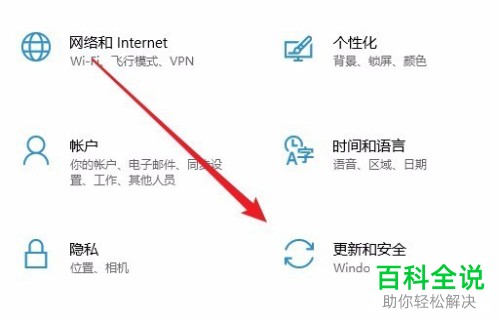
-
4. 第四步进入【更新和安全】页面后,根据下图箭头所指,点击左侧【疑难解答】选项。

-
5. 第五步在右侧页面中,根据下图箭头所指,点击【Windows更新】选项。
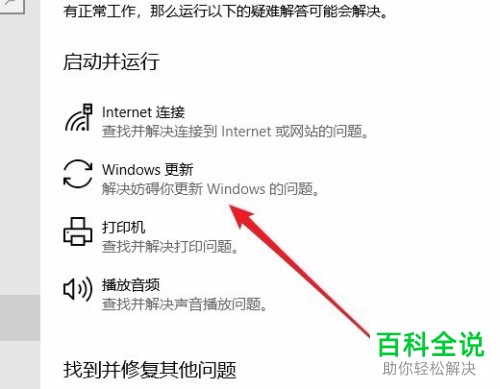
-
6. 第六步根据下图箭头所指,点击【运行疑难解答】选项。
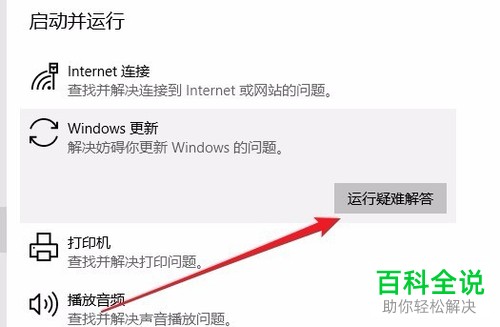
-
7. 第七步在弹出的窗口中,正在检测问题。

-
8. 第八步等待检测完成,根据下图箭头所指,点击【应用此修复程序】选项。
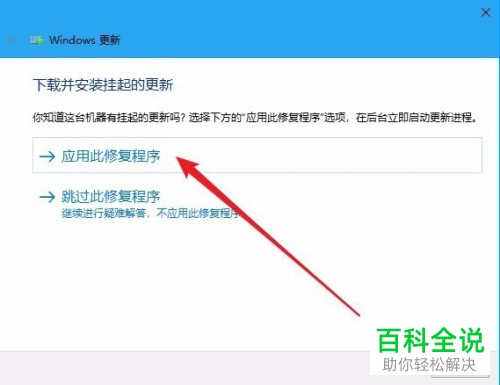
-
9. 最后根据下图箭头所指,等待修复完成,重新更新系统即可。

-
以上就是如何解决win10系统配置更新卡住问题的方法。
